许多朋友过来问我,你的笔记都怎么做的呀?她说的就是这种:


这种就是思维导图,把你的思路,一层一层放进去,形成属于自己的输出。
今天给大家分享一下做法,最简单那种。
我会从 创建►插入下级/同级►选择模式►如何保存这几方面来说说
01
创建
我用的是百度脑图,因为是网页版,不用下载软件。直接输入网址
https://naotu.baidu.com/ 就行!
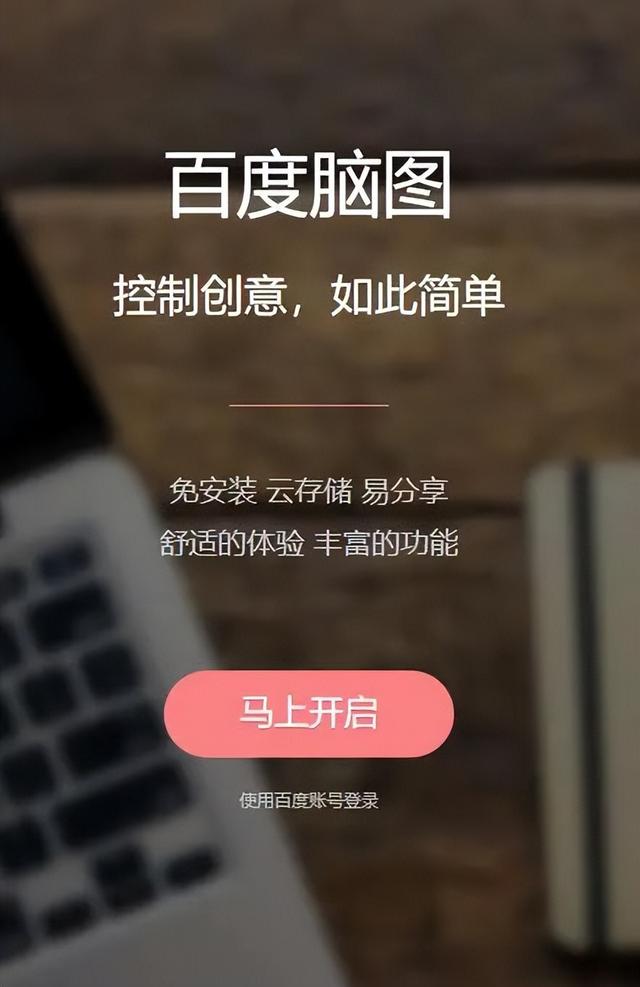
点击马上开启
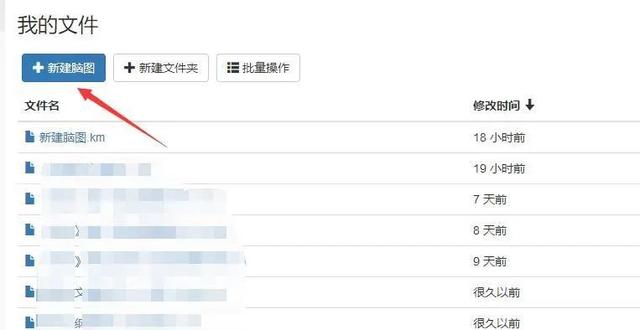
点击新建脑图

双击这里开始编辑
这个作为脑图的主题
02
插入同级/下级
有两种不同做法,一是单击右键,出现以下情况:

可以根据你的需求,每次单击右键完成
同级:代表在同一层级的意思
下级:代表分支,用于表达某一层级的意思
还是没听懂?不要着急,请继续往下看:
我偏向用第二种方法,如下图:

点击左上方的插入同级/下级主题

根据自己的思路,插入同级/下级主题内容
做错没关系,单击错误层级,按上面删除键即可

03
选择模式(外观)
如果你认为这种图案不合适,可以点击左上角外观进行选择
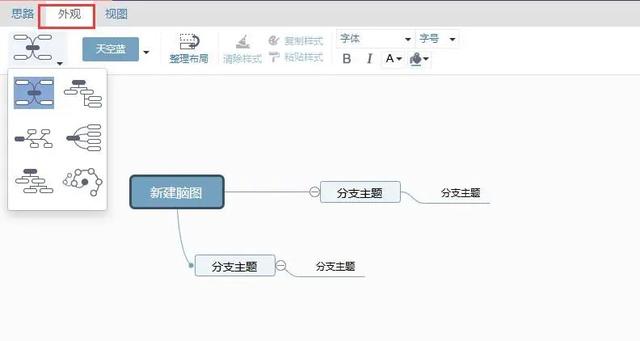
这里有6种不同的脑图,分别是:

思维导图

目录组织图

鱼骨头图

逻辑结构图

组织结构图
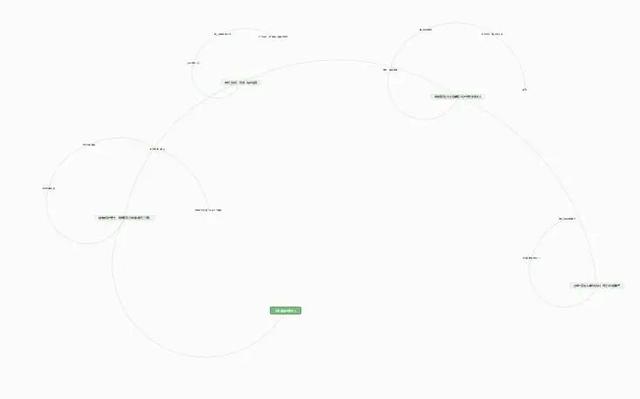
天盘图
我管它叫天马行空图
除了可以改图形,还可以改颜色,任君选择哈。

04
如何保存
做完一个美美的脑图,怎能不保存欣赏欣赏呢,保存按钮在这,认真看哈

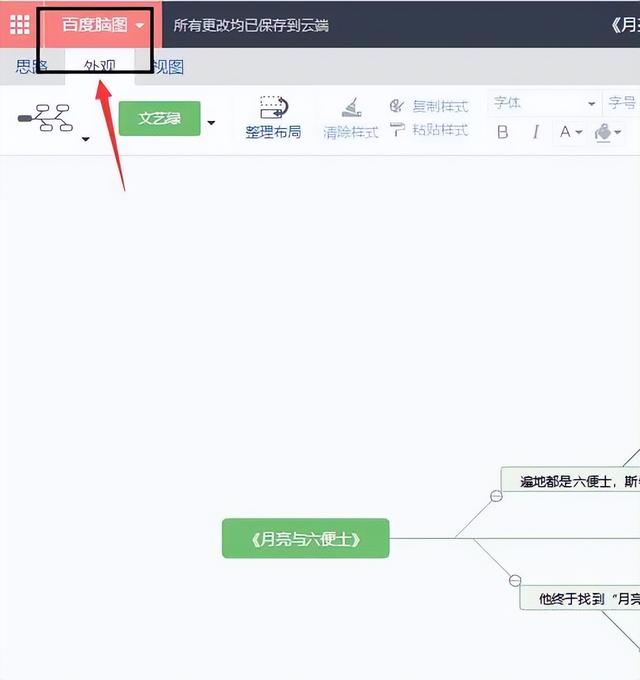
点击左上角,百度脑图几个字

选择另存为
这里有两种保存方法
一是保存到电脑或手机上,可以选择你需要的文件格式

PNG就是图片格式,
还有一种叫XMid格式,如果手机有装XMid的,可以直接保存这个,手机还能继续编辑。

按上面这个键,就能出现下图,
一个简洁的脑图

二是直接保存在百度脑图,这个不用按,自动保存的,下次登录它还在

右上角点击名字,出现我的文档

你刚刚做的脑图就乖乖躺在这……
一步一步跟着做,其实也不难,这是小白都能学到的技能。
希望对你有所帮助哦。
,




